Kako promijeniti boju i izgled u programu Windows 10 Creators Update
Windows 10 Kreatori Se Ažuriraju / / March 17, 2020
Creators Update uključuje još više opcija za personalizaciju boja u sustavu Windows 10.
Najnovije izdanje Windowsa 10 - nazvano je Ažuriranje za kreativce— Nastavlja s usavršavanjem mnogih aspekata korisničkog iskustva. Neka od ovih novih poboljšanja prikazuju se na kartici Colors u Postavkama. Ovo su suptilne, ali primjetne promjene koje omogućuju korisnicima da odaberu više mogućnosti boje za svoj prozor. U ovom ćemo članku provjeriti kako ih koristiti zajedno s postojećim opcijama dostupnim u Obljetničko ažuriranje i prethodna izdanja.
Kako koristiti postavke boja i izgleda u Ažuriranju za Windows 10 Creators
Jedno od prvih poboljšanja koje će korisnici vidjeti je povijest boja koja čuva kolekciju najčešće korištenih profila boja.
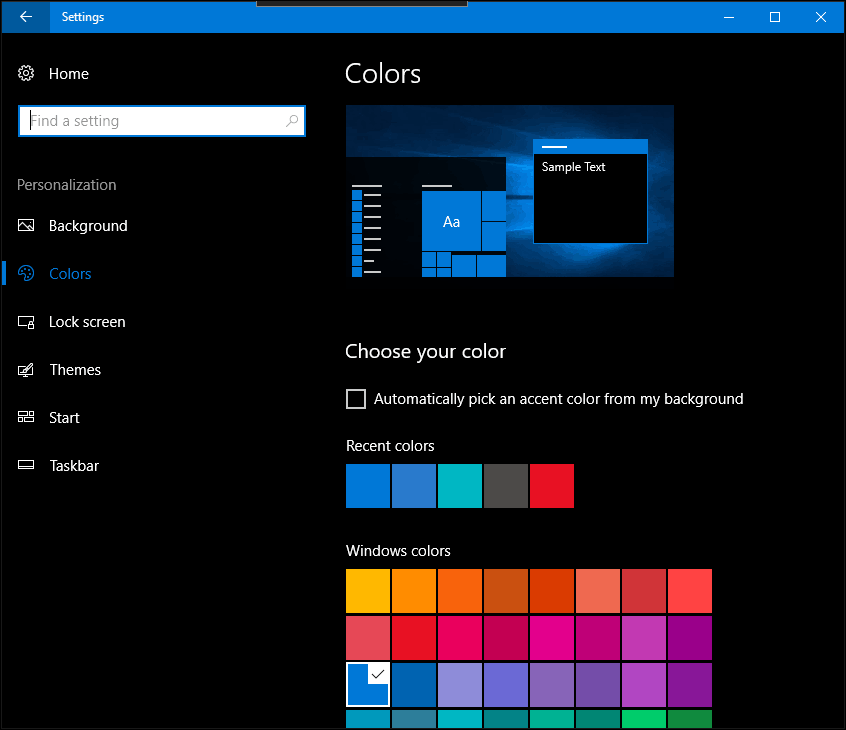
Također možete birati između šire palete boja od standardne 49. Dakle, ako više volite vruću ružičastu ili smaragdno zelenu ili mornarsko plavu boju, sada je možete odabrati prema točno navedenim specifikacijama koristeći Prilagođena boja opcija.
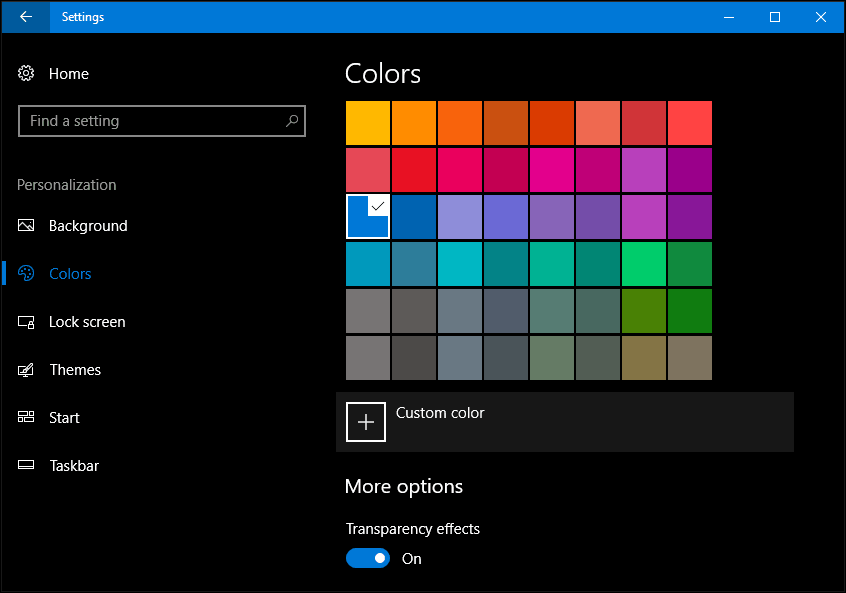
Korisnici također mogu pristupiti naprednim opcijama i izmijeniti ih
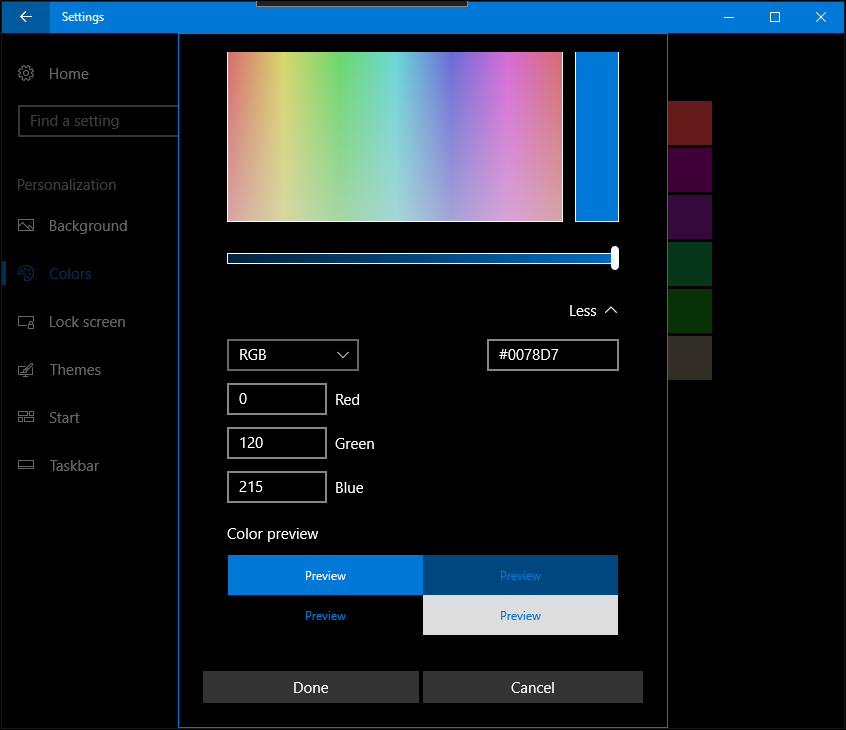
Creators Update čisti i reorganizira područje naglasnih boja. Transparentnost sada ima namjenski preklop, dok su određene opcije za Start, traku zadataka i akcijski centar sada potvrdne okvire.
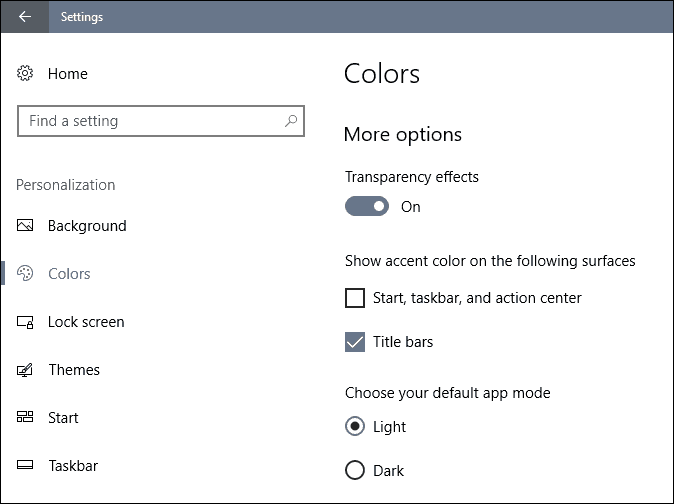
Ako upotrebljavate aplikacije poput Mail, Groove i Photos, možete izmijeniti ponašanja u tamnoj i svijetloj temi u svakoj aplikaciji. Kliknite ikonu podešavanja zupčanika, zatim se pomaknite prema dolje ili kliknite personalizaciju za odabir načina boje. Pošta, posebno, sadrži opsežniju kolekciju opcija boja i tema od bilo koje skupne aplikacije u sustavu Windows 10. Nadamo se da će se one u budućnosti proširiti i na ostale aplikacije.
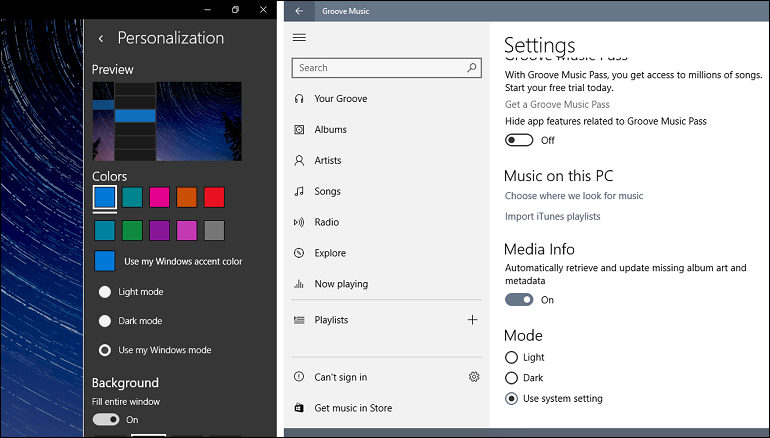
Uz nove mogućnosti boja u programu Creators Update, korisnici se mogu radovati novo sučelje tema. Također možete pristupiti novoj kategoriji tema iz Windows Store-a, što olakšava preuzimanje raznih pozadina. Ako tražite više načina za personalizaciju Windowsa 10, pogledajte naš prethodni članak o tome sigurnosna kopija Windows Spotlight slika, omogućite tamnu svijet širom njihe i prilagodite izbornik Start.

